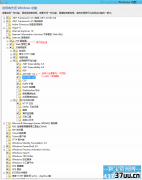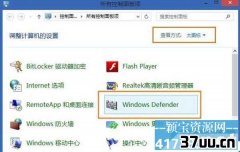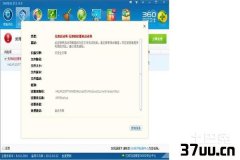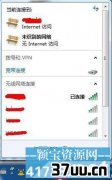电脑如何设定自动关机,自动关机怎么设置
【导读】Win7中设置电脑自动关机的方法和在XP中差不多,除了可以安装第三廓软件实现自动关机外,还能利用系统自身的任务计划程序来实现,仅需要知道shutdown命令的操作方法即可,非常简单的一个命令和方法。
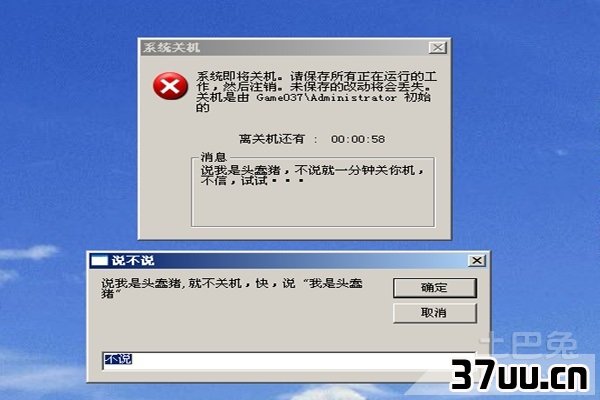
如何设定自动关机设置第一步就是打开“开始”菜单,然后选择“所有程序”选项,进而选择“附件”,找到并且打开“系统工具”,然后选择“任务计划程序”这个选项。
我们还可以有一种方式,那就是直接在这个开始菜单的底部,找到“搜索程序和文件”这个文本框,在里面输入“计划任务”然后点击回车,当然我们也能够打开这个任务计划的程序。
第二步就是我们可以打开“任务计划程序”这个窗口,然后找到并且单击“创建基本任务”这个命令,进而可以打开“创建基本任务向导”这个窗口。
第三步就是在“创建基本任务”这个步骤里面,我们可以打开“名称”文本框并且在里面输入这个任务计划名称,例如“关机shutdown”,然后进行下一步操作。
第四步我们可以打开“任务触发器”,在这里我们就可以进行相应的关机时间的设置。
当我们设置完了自动关机时间之后,我们就可以点击下一步。
第五步下面我们可以选择“操作”这个选项,进而选择“启动程序”并且单击下一步。
第六步我们需要在“程序或脚本”对话框里面输入“shutdown”命令。
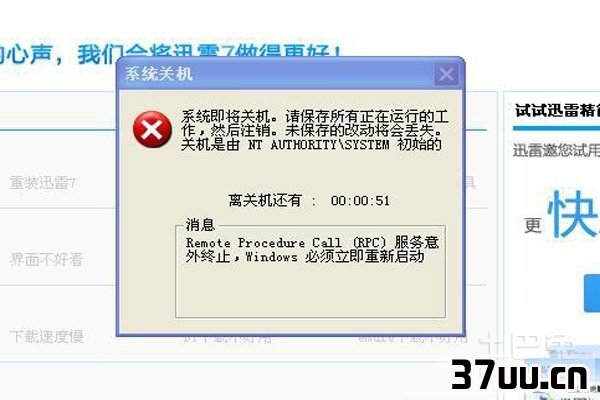
第七步我们找到“添加参数”这个选项,并且在里面输入相应的参数,各个参数所代表的意思是不一样的。
我们可以举一个例子,像“-s?t60”,这个就表示提示1分钟进行倒计时的关机,然后我们需要点击下一步。
第八步就是在窗口里面我们可以看到,相应的计划任务配置内容已经没有问题,然后完成。
第九步返回“任务计划程序”这个窗口,这个时候我们就能够看到刚创建的一个任务。
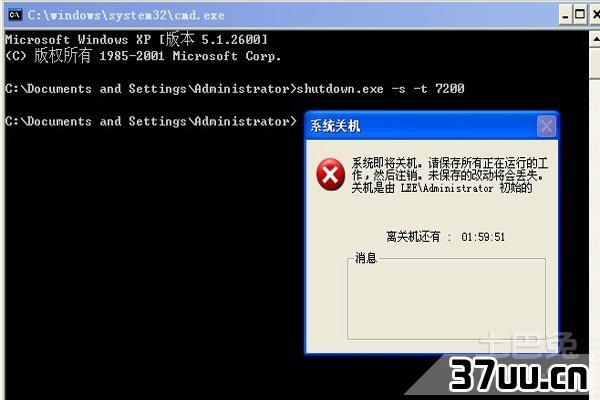
经过上面的详细设置,我们就设定好了自动关机设置以及自动关机时间的设置。
对于一些Shutdown参数有很多,主要包括:-s:表示关机;-r:表示重启;-t:表示时间,以秒为单位;-a:表示取消shutdown计划,即表示取消关机或重启命令,但须眉在-t弹出的时间内;
版权保护: 本文由 史伟兆 原创,转载请保留链接: https://www.37uu.cn/detail/6452.html